Актуализирайте приставката на Adobe Flash Player в браузъра Opera
Уеб технологиите не стоят неподвижни. Напротив, те се развиват със скокове и граници. Следователно е много вероятно, ако даден компонент на браузъра не е бил обновен за дълго време, той няма да показва съдържанието на уеб страниците правилно. В допълнение, това са остарели приставки и добавки, които са основните вратички за натрапници, защото уязвимостта им отдавна е известна на всички. Следователно, силно се препоръчва да актуализирате компонентите на браузъра във времето. Нека да разберем как да актуализираме приставката Adobe Flash Player за опера ,
съдържание
Активиране на автоматичните актуализации
Най-добрият и удобен начин е да активирате автоматичното актуализиране на Adobe Flash Player за браузъра Opera. Тази процедура може да се извърши само веднъж и след това не се притеснявайте, че този компонент е остарял.
За да конфигурирате актуализирането на Adobe Flash Player, трябва да извършите определени манипулации в контролния панел на Windows.
- Кликнете върху бутона "Старт" в долния ляв ъгъл на монитора и в отвореното меню ще преминем към секцията "Контролен панел" .
- В отворения прозорец на контролния панел изберете елемента "Система и защита" .
- След това виждаме списък с много елементи, сред които намираме елемента с името "Flash Player" и с иконата на характеристика близо до него. Кликнете върху него с едно кликване с мишката.
- Отваря се мениджърът на настройките за Flash Player . Отворете раздела "Обновявания" .
- Както можете да видите, има три възможности за избор на достъп до актуализации на приставки: никога не проверявайте за актуализации, не уведомявайте, преди да инсталирате актуализацията, и позволете на Adobe да инсталира актуализации.
- В нашия случай опцията "Никога не проверявай за актуализации" е активирана в "Мениджър на настройките". Това е най-лошият възможен вариант. Ако е инсталиран, няма да знаете дори, че приставката на Adobe Flash Player се нуждае от актуализиране и ще продължи да работи с остарял и уязвим елемент. Когато е активирана опцията "Уведоми ме преди инсталиране на актуализацията" , в случай на нова версия на Flash Player, системата ще ви информира за това и за да актуализирате този плъгин, ще бъде достатъчно да се съгласите с предложението на диалога. Но е по-добре да изберете опцията "Позволи на Adobe да инсталира актуализации" , в този случай всички необходими актуализации ще се появят на заден план изобщо, без вашето участие.
За да изберете този елемент, кликнете върху бутона "Промяна на настройките за актуализиране" .
- Както можете да видите, превключвателят за опции е активиран и сега можем да изберем някоя от тях. Поставаме отметка в квадратчето до опцията "Позволи на Adobe да инсталира актуализации".
- След това просто затворете мениджъра на настройките, като кликнете върху бялото кръстче в червената кутия, разположена в горния десен ъгъл на прозореца.
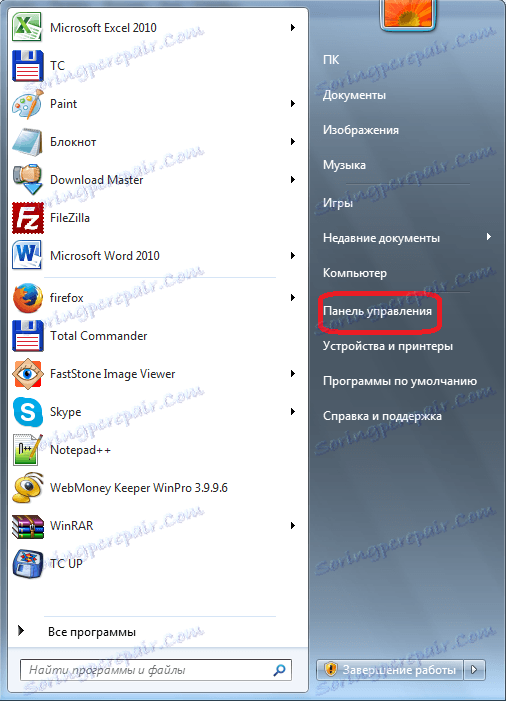
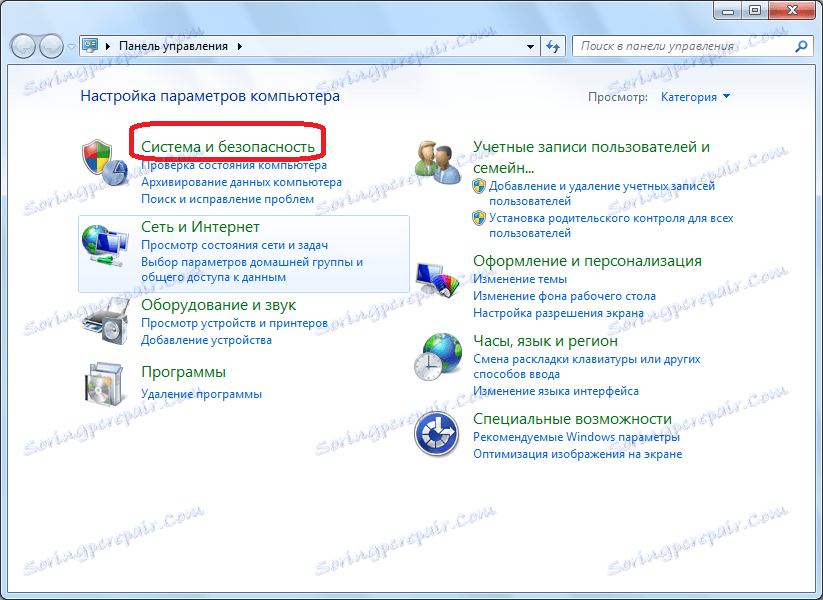
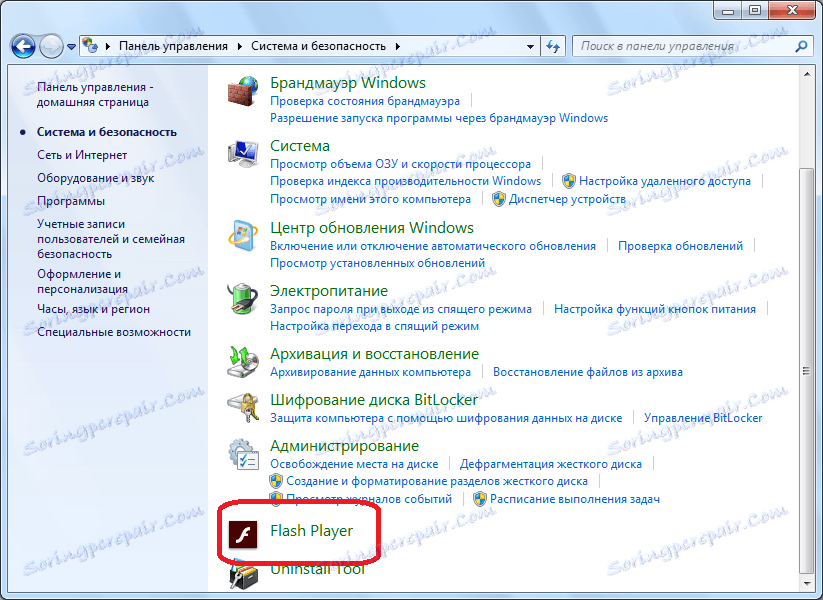
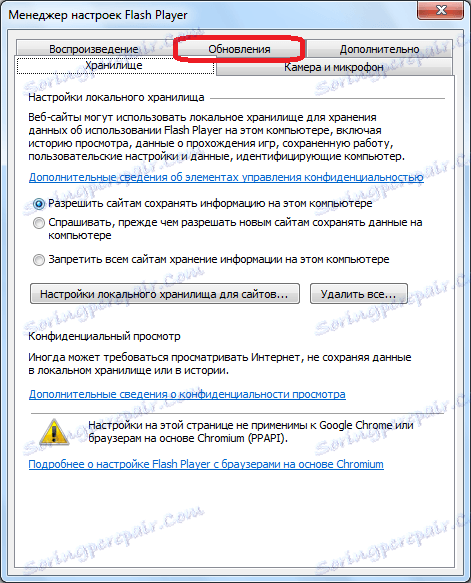
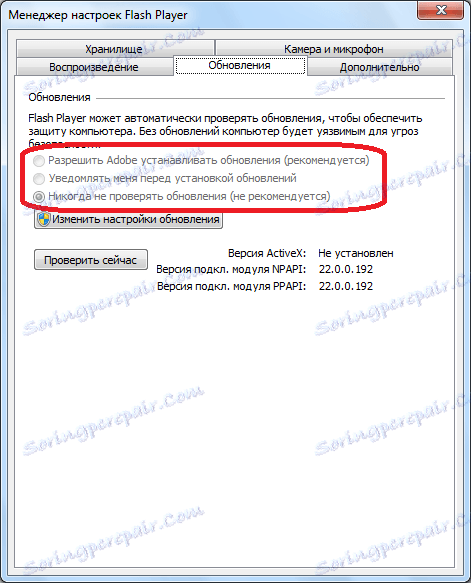
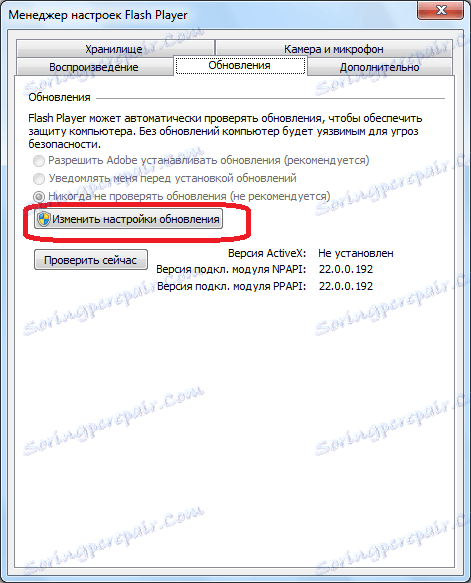
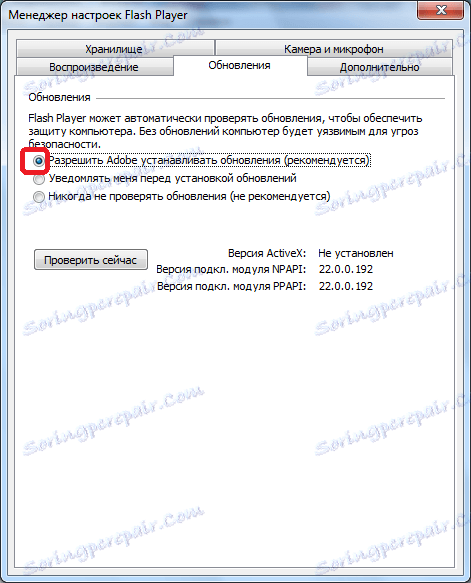
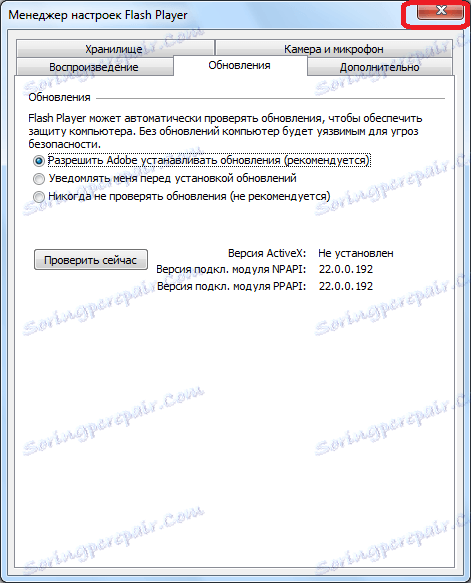
Сега всички актуализации на Adobe Flash Player ще бъдат направени автоматично, веднага щом се появят, без вашето пряко участие.
Прочетете още: Не се актуализира Flash Player: 5 начина за решаване на проблема
Проверка за нова версия
Ако по някаква причина не искате да инсталирате автоматична актуализация, ще трябва редовно да проверявате за нови версии на приставката, така че браузърът да показва правилно съдържанието на сайтовете и да не е уязвим за нападателите.
Прочетете повече: Как да проверите версията на Adobe Flash Player
- В Мениджъра на настройките на Flash Player кликнете върху бутона "Проверка" .
- Отваря браузър, който прехвърля към официалния сайт на Adobe списък със собствени добавки за Flash Player за различни браузъри и операционни системи. В тази таблица търсим платформата на Windows и браузъра Opera. Името на текущата версия на приставката трябва да съответства на тези графики.
- След като намерихме името на текущата версия на Flash Player на официалния сайт, погледнете в мениджъра на настройките коя версия е инсталирана на нашия компютър. За приставката за браузъра Opera името на версията се намира срещу вписването "Conn. модул PPAPI » .
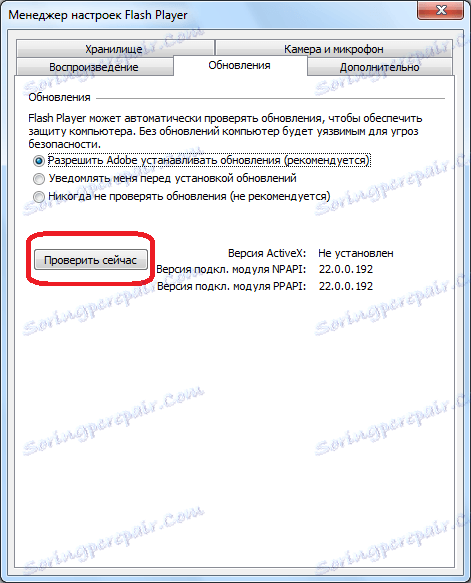
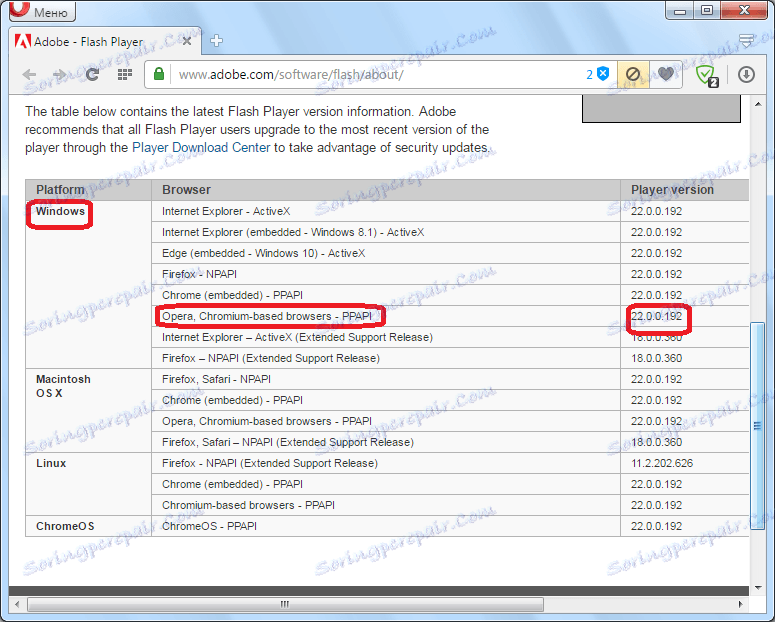
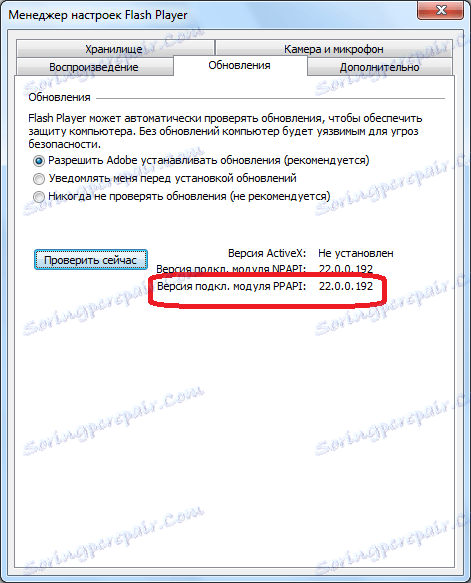
Както виждате, в нашия случай текущата версия на Flash Player в сайта на Adobe и версията на приставката, която е инсталирана за браузъра Opera, са еднакви. Това означава, че приставката за актуализиране не се изисква. Но какво ще стане, ако версиите не съвпадат?
Ръчна актуализация за Flash Player
Ако установите, че вашата версия на Flash Player е остаряла, но по някаква причина не искате да активирате автоматичната актуализация, ще трябва да изпълните тази процедура ръчно.
Моля, обърнете внимание! Ако по време на сърфиране в интернет, на някой сайт се появи съобщение, че вашата версия на Flash Player е остаряла, с предложение да изтеглите текущата версия на приставката, не бързайте. Най-напред проверете уместността на вашата версия, както е описано по-горе, чрез мениджъра на настройките на Flash Player. Ако приставката все още не е актуална, изтеглете нейната актуализация само от официалния сайт на Adobe, тъй като ресурс на трета страна може да ви изхвърли вирусна програма.
Ръчното актуализиране на Flash Player е обичайната инсталация на приставка чрез същия алгоритъм, ако го инсталирате за първи път. Просто, след завършване на инсталацията, новата версия на добавката ще замести остарялата версия.
- Когато отидете на страницата за изтегляне на Flash Player на официалния сайт на Adobe, автоматично ще получите инсталационен файл, който е подходящ за вашата операционна система и браузър. За да го инсталирате, просто трябва да натиснете жълтия бутон на уеб сайта "Инсталирай сега" .
- След това трябва да посочите местоположението за запазване на инсталационния файл.
- След като инсталационният файл е качен на компютъра, трябва да го стартирате чрез мениджъра за изтегляния на Opera, Windows Explorer или други файлов мениджър ,
- Монтирането на разширението започва. В този процес намесата ви вече не се изисква.
- След като инсталацията завърши, текущата и защитена версия на приставката на Adobe Flash Player ще бъде инсталирана в браузъра ви на Opera.
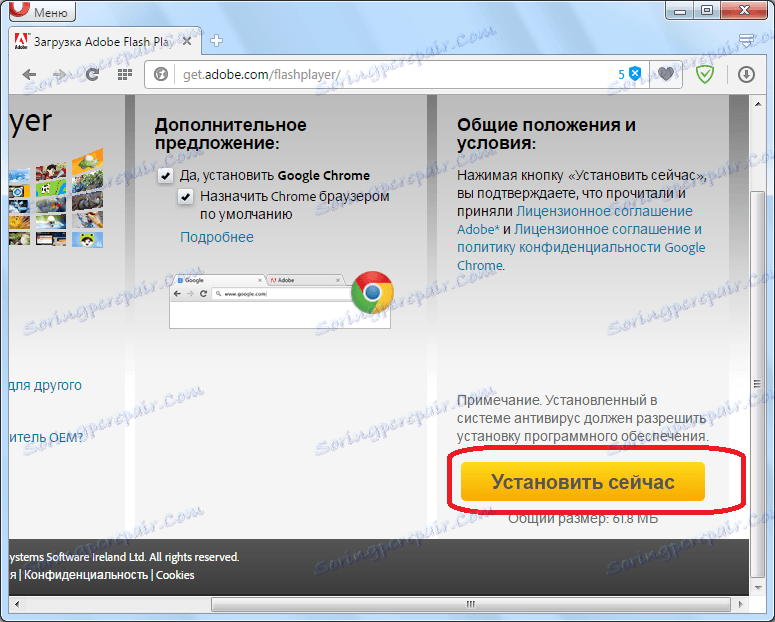
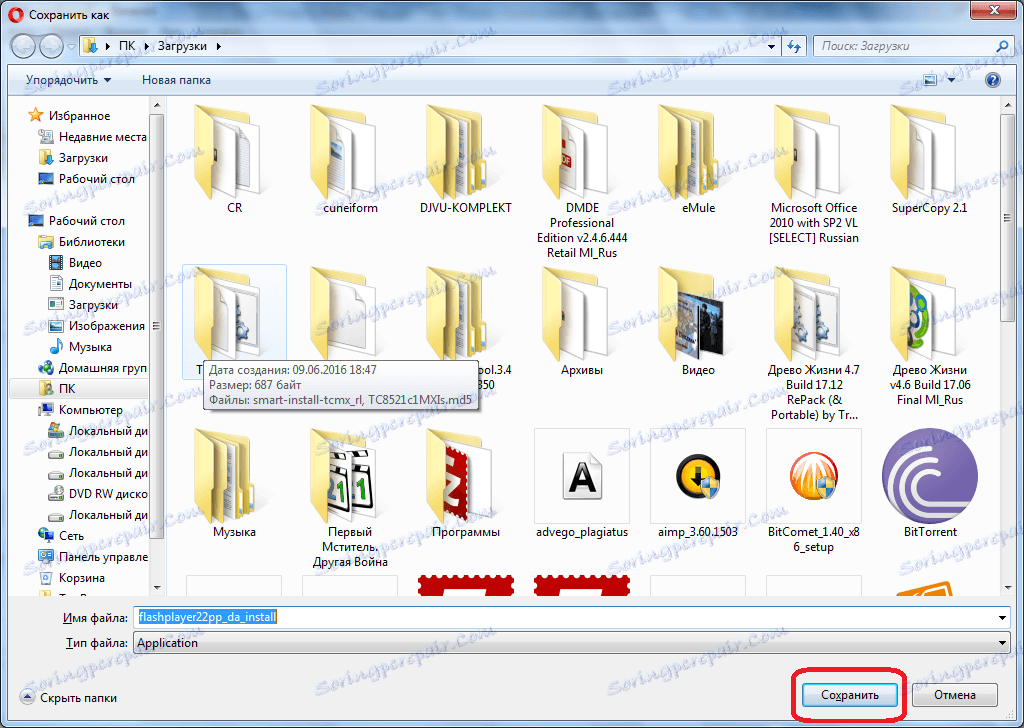
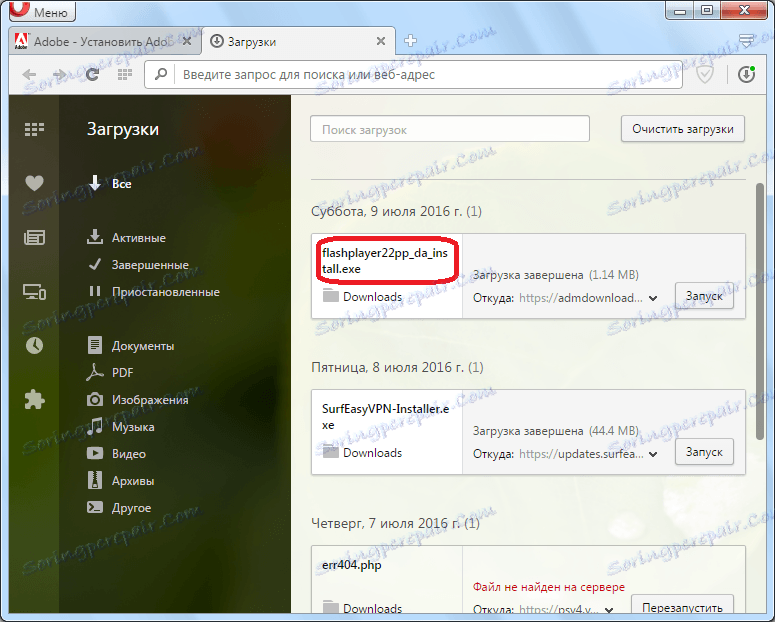
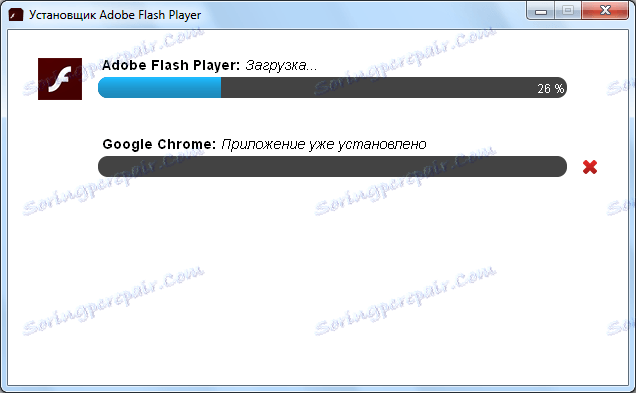
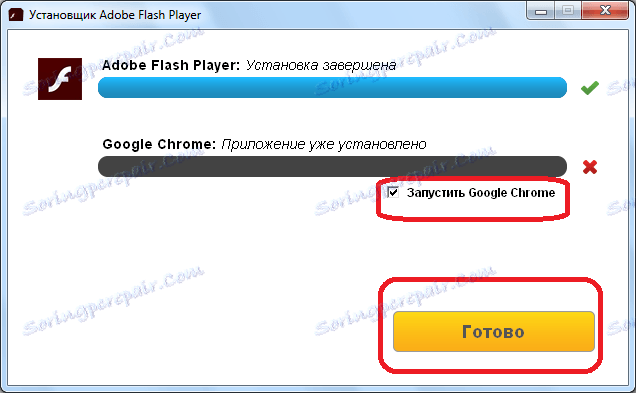
Прочетете повече: Как да инсталирате Flash Player за Opera
Както можете да видите, дори ръчната актуализация на Adobe Flash Player не представлява нищо сложно. Но за да бъдете постоянно уверени в наличието на текущата версия на това разширение в браузъра си, както и да се защитите от действията на натрапници, препоръчително е да конфигурирате автоматичното актуализиране на тази добавка.